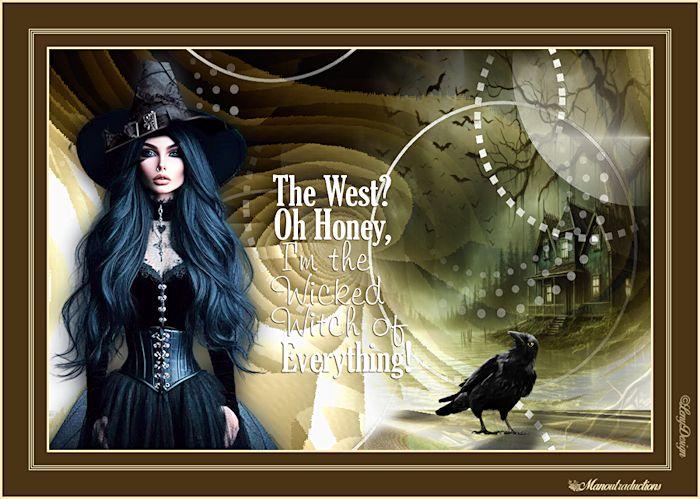Merci Leny de m’avoir donnée l’autorisation de traduire tes tutoriels
Merci Leny de m’avoir donnée l’autorisation de traduire tes tutoriels
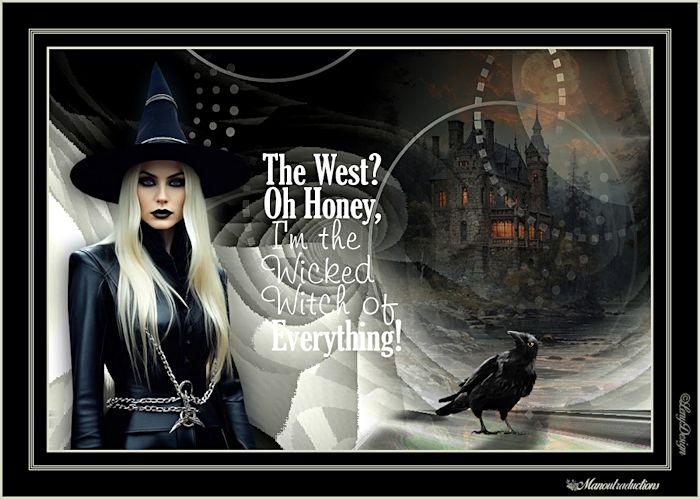
Le tutoriel original ICI

Mon watermark ICI
Couleurs utilisées
AVP #CFD2C1 – ARP #000000
Filtres utilisés
Toadies/What are You
Mura's Meister/Perspective Tiling
Alien Skin Eye Candy 5 Impact/Perspective Shadow
Dans UNLIMITED
Kang 1/New Facets
VM Distortion/Radiator II
************************************
Toutes les indications sont données pour l'utilisation du matériel
fourni et des couleurs préconisées.
Selon vos choix modifier le mode du calque, l'opacité
Réalisable dans toutes les versions
************************************
1
Mettre les couleurs dans la palette Styles et textures
Préparer un dégradé
Linéaire – Angle et Répétitions à 0 – Inverser non coché
2
Ouvrir le calque alpha
Touche Maj + D pour le dupliquer
Fermer l'original et continuer sur la copie
Verser le dégradé
3
Effets – Modules externes – Kang 1/New Facets
Par défaut (72/99)
4
Puis
VM Distortion/Radiator II
Par défaut (65/118/162/51/128/128)
5
Dupliquer le calque
Modules externes – Toadies/What are You
Curseurs à 10
6
Effets – Effets Artistiques – Simili
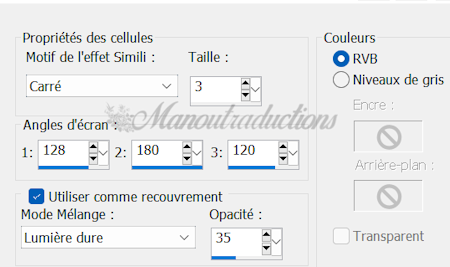 7
7
Effets – Effets d'image – Mosaïque sans jointure
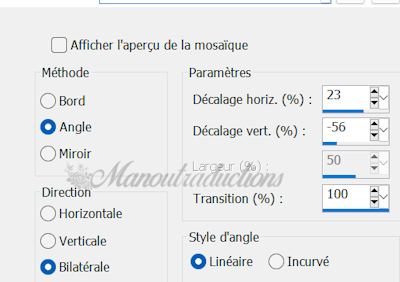 Opacité à 76
Opacité à 76
8
Modules externes - VM Distortion/Radiator II
Par défaut (65/118/162/51/128/128)
Votre travail se présente ainsi
 9
9
Nouveau calque raster
Verser la couleur AVP
10
Ouvrir le masque Narah 1833 dans votre PSP
Calque – Nouveau calque de masque - A partir d'un image
Charger le masque
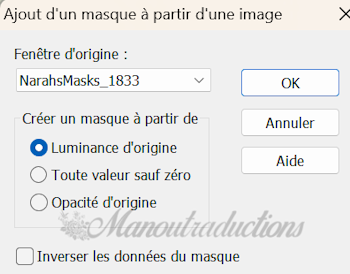 Fusionner le groupe
Fusionner le groupe
Effets – Effets de bords – Accentuer
11
Effets d'image – Mosaïque sans jointure
En mémoire
Opacité à 70
12
Activer le calque du milieu (Copie raster 1)
Modules externes – Mura's Meister/Perspective Tiling
1 clic sur Reset pour remettre les valeurs par défaut puis
Changer uniquement Height pour 10
Rester sur ce calque
13
Sélections – Charger une sélection – A partir du canal alpha
Charger la sélection 1
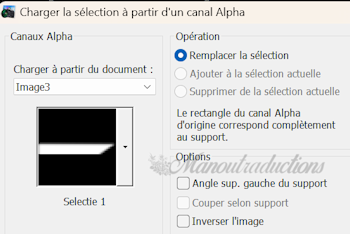 Supp sur le clavier ou Edition/Effacer
Supp sur le clavier ou Edition/Effacer
Quitter la sélection
14
Revenir en haut de la pile
Ouvrir l'image The West
Appliquer le masque 20/20 soit à partir d'une image, soit
à partir du disque si vous l'avez enregistré
(Paramètres inchangés)
Copier
15
Retour sur votre travail
Coller comme nouveau calque
Effets d'image – Décalage
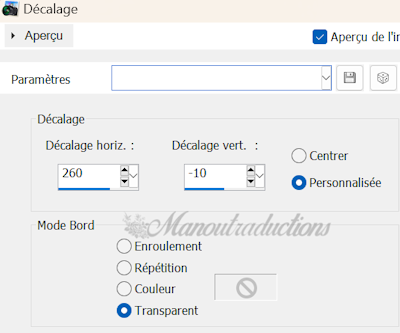 Opacité à 64
Opacité à 64
16
Ouvrir le tube Crow
Copier et coller comme nouveau calque
Décalage
Décalage H = 205 / Décalage V = -200
Modules externes – AS Eye Candy 5 Impact/Perspective Shadow
Dans Basic entrer les valeurs
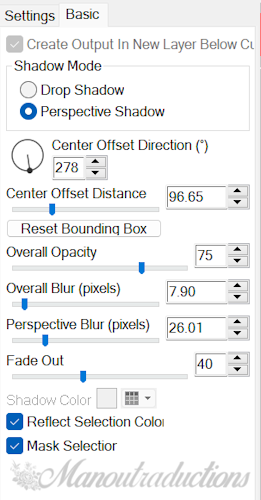 17
17
Ouvrir le tube personnage
Copier et coller comme nouveau calque
Décalage
Décalage H = -280 / Décalage V = -10
Dupliquer le calque
Réglage – Flou – Flou gaussien – Rayon à 15
Agencer vers le bas
18
Ouvrir le tube WordArt
Copier et coller comme nouveau calque
Placer à votre convenance
19
Image – Ajouter des bordures – Symétrique coché
3 px AVP
20 px ARP
1 px AVP
2 px ARP
1 px AVP
2 px ARP
1 px AVP
40 px ARP
3 px AVP
20
Signer sur un nouveau calque
Copier et coller mon watermark
Fusionner tous/Aplatir
Image – Redimensionner à 900 px de large
Crédits
Ce tutoriel a été conçu et écrit par Leny et lui appartient
La traduction est la propriété de Manoucrea (26-10-2024)
Il est interdit de les recopier et de les diffuser sur le net, blog, forum
de les proposer sur un groupe sans autorisation préalable
Tubes Leny
Ma version
Tubes : autres que dans le matériel
perso générés et détourés par IA